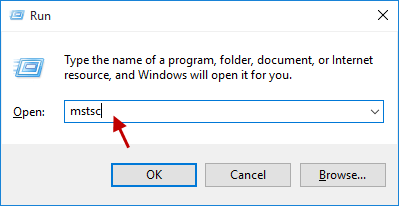自动维护非常有帮助,您可以选择和更改一天中的时间来运行计划的维护任务,即使它可以使您的系统处于良好的工作状态。但是在某些情况下,如果您做错了什么,您可能希望将其禁用。在本文中,我们将尽力为您提供解决方案。请了解如何在Windows 10/7中禁用自动维护。
对于Windows 10:
步骤1:打开安全性和维护窗户。
1。Windows 10中的启动控制面板。
2。在控制面板中,如果您查看设置为类别, 点击系统和安全性>安全性和维护。如果你查看设置为任何一个大图标或者小图标,直接单击安全性和维护关联。
3。或输入主要的在任务栏上的搜索字段中,然后点击安全性和维护在下面最佳比赛。
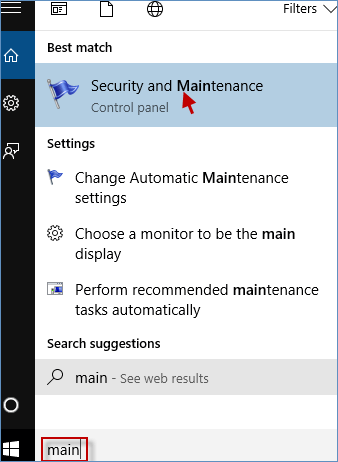
步骤2:在安全性和维护对话框,扩展维护然后单击更改维护设置关联。
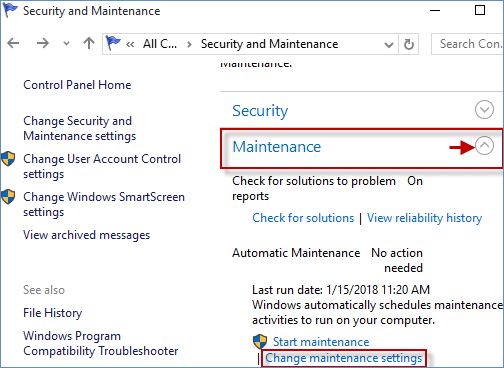
步骤3:在自动维护下,取消选中的安排维护然后单击好的按钮禁用自动维护。
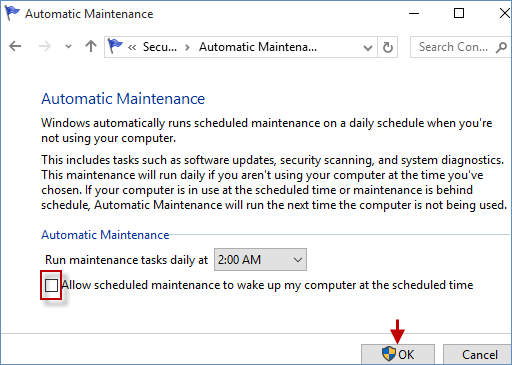
注意:如果要更改自动维护设置,以便在Windows 10中运行每日维护任务的时间。只需单击更改维护设置链接设置。
对于Windows 7:
步骤1:单击开始菜单 ![]() 并选择控制面板从新列。
并选择控制面板从新列。
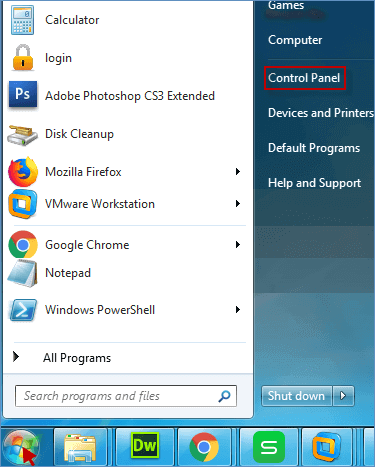
步骤2:在控制面板中,设置查看进入小图标。导航到并选择行动中心在新窗口中。
更多阅读:如何在Windows 10中禁用自动维护
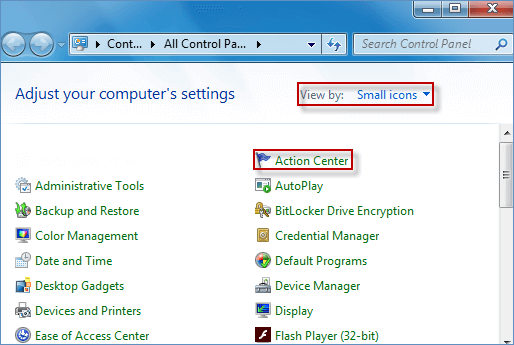
步骤3:在行动中心窗口,展开维护然后单击更改故障排除设置关联。
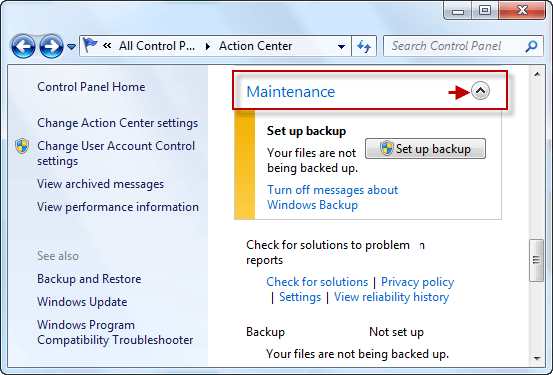
步骤4:在更改故障排除设置窗口,通过单击关闭计算机维护离开按钮,和取消选中两个旗帜在其他设置,然后单击好的到禁用自动维护。